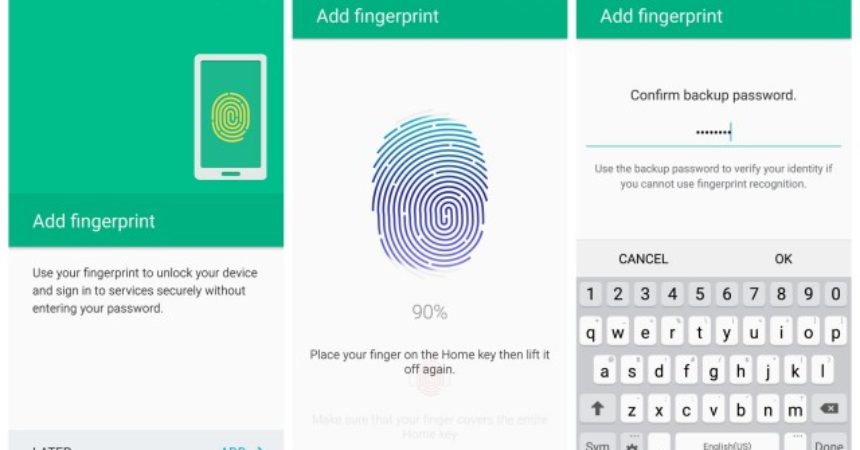En aquesta publicació, us ensenyaríem com utilitzar el vostre nou escàner d’empremtes digitals Samsung al Samsung Galaxy S6.
Una de les funcions que inclou el Samsung Galaxy S6 és l’escàner d’empremtes digitals. Samsung va introduir aquesta característica al Galaxy S5, però la del Galaxy S6 és una característica diferent.
Amb l’escàner d’empremtes digitals Samsung del Galaxy S6, només heu de col·locar el dit al botó d’inici per desbloquejar el dispositiu. Això és diferent del Galaxy S5, que obligava a lliscar el dit.
Com bloquejar i desbloquejar el Samsung Galaxy S6 amb l'escàner d'empremtes digitals Samsung:
- Feu lliscar el dit cap avall per tirar cap avall de la barra de notificacions de la pantalla inicial.
- A la barra de notificacions, seleccioneu l'opció Configuració.
- Toqueu l'opció Escàner d'empremtes digitals.
- Toqueu l'opció Gestor d'empremtes digitals.
- Primer us haureu de registrar perquè funcioni l’escàner d’empremtes digitals. Seguiu les instruccions que apareixen a la pantalla.
- Mantingueu el dit a la pantalla i moveu-lo lentament cap avall. Feu-lo lliscar així 8 vegades.
- Ara, afegiu un mètode alternatiu per accedir al vostre dispositiu. Això passa en cas que l’escàner d’empremtes digitals deixi de funcionar per algun motiu.
Com es configura el bloqueig d’empremta digital en un Samsung Galaxy S6:
- Tireu cap avall la barra de notificacions.
- Seleccioneu l'opció Configuració.
- Toqueu l'opció Escàner de dits.
- Toqueu l'opció Escàner de dits.
- Seleccioneu Bloqueig de pantalla.
- Seleccioneu Empremta digital tàctil.
Heu configurat l'escàner d'empremtes digitals Samsung lock al Samsung Galaxy S6?
Compartiu la vostra experiència al quadre de comentaris següent.
JR